1.畫圖
我們電腦一般都自帶有這款畫圖工具,操作方法如下:
①右鍵點擊圖片,依次點擊“打開方式—畫圖”,便可打開畫圖操作界面;
②點擊上方菜單欄中的“重新調整大小”,在彈出的框中調整數值并點擊“確定”;
*需注意的是要把“保持縱橫比”一項勾選上,這樣調整出來的圖片不會變形。
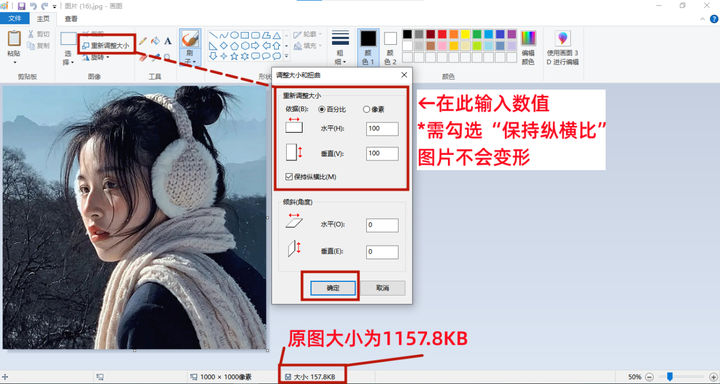
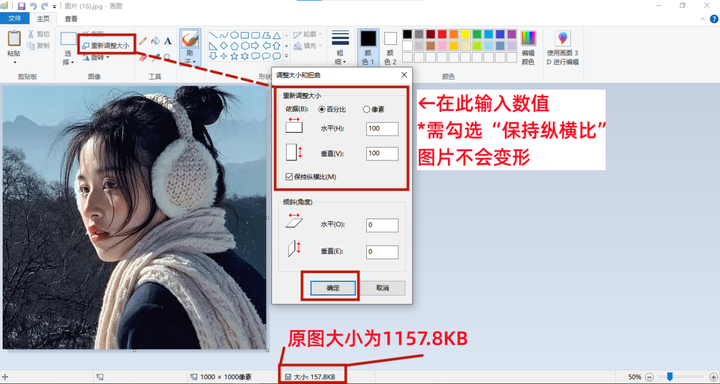
③點擊“文件—另存為”,便能看到該圖片大小變為30KB以下了,是不是超級簡單?
不過這個操作后圖片的分辨率也會隨之變小,對分辨率要求不高的朋友便可以一試。
2.改圖鴨這一款呢則是一款功能的圖片綜合編輯工具,其中便包含我們需要用到的
“批量圖片壓縮”工具。
先看看我這證件照壓縮前后的效果對比,壓縮后的圖片畫質還是與原圖一樣清晰!


操作方法如下:
①點擊主界面的“批量圖片壓縮”,導入需要壓縮的一張或多張證件照;
②在下方功能欄中勾選“自定義”,調整壓縮后的清晰度、尺寸、分辨率、目標大小、輸出格式等參數后,點擊“開始壓縮”即可收獲清晰的30kb以下的證件照啦~

 3.Win10照片自帶工具
3.Win10照片自帶工具
最后這個辦法也是利用我們電腦自帶的工具,win10及以上的系統均適用,操作步驟如下:
①右鍵點擊圖片,選擇“打開方式—照片”,打開操作界面;
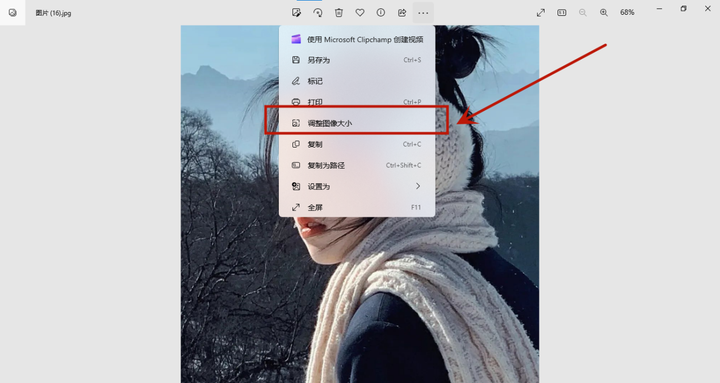
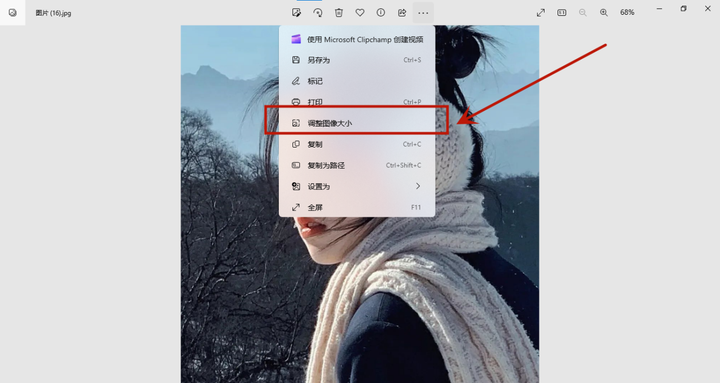
②依次點擊上方菜單欄“…—調整圖片大小—自定義尺寸”,在勾選“保持縱橫比”的情境下調整寬度和高度數值,調整質量后點擊“保存調整大小后的副本”,即可收獲小于30KB的證件照圖片啦~
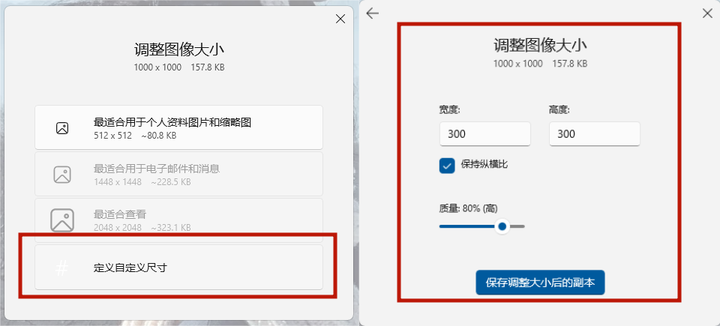
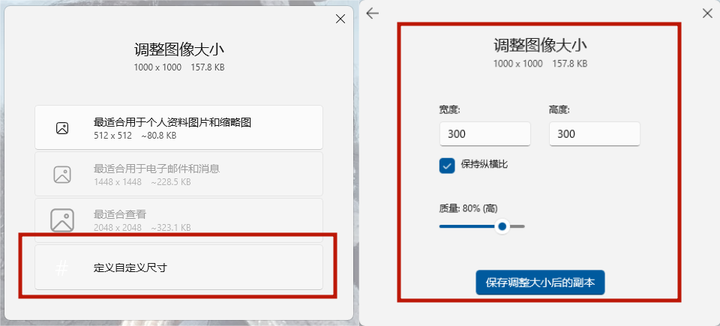
以上是今天要分享的全部內容,希望我的回答能夠幫助到大家!
最后,如果你覺得我的內容還不錯,就給我點贊支持一下吧~






